您的iPhone很可能是您社交生活的中心枢纽。无论是通过iMessage或FaceTime与人保持联系,还是使用Instagram或Snapchat等应用来分享生活点滴,iPhone都扮演着重要的角色。可想而知,如果您的iPhone突然死机,这绝对是一个相当大(而且非常令人恼火)的问题。因此,当您的iPhone死机且无法关机或重启时,请尝试以下几种解决方法。
解决无法关闭或重启的iPhone死机问题
我们将深入探讨各种可能用于解决iPhone死机问题的故障排除方法,以便您可以顺利地恢复日常使用。为了方便您操作,我们将从最基本、最容易尝试的修复方法入手,然后逐步深入到更高级的故障排除步骤。
如果您已经尝试过一些基本的修复方法,可以直接使用下面的目录跳转到您之前没有尝试过的部分。
方法一:强制重启您的iPhone
当您的iPhone死机时,您脑海中闪过的第一个念头肯定是将它关机再重启,对吧?但是,如果您的iPhone屏幕冻结且无法关闭,这个通常的建议就失效了。不过,您仍然可以通过强制重启来解决这个问题。以下是iPhone死机时如何强制重启的方法。
强制重启iPhone 8及更新机型(包括最新的iPhone 14和iPhone 14 Pro)
请注意:这些步骤也适用于第二代和第三代iPhone SE。
- 迅速按下并松开音量增大按钮,然后对音量减小按钮执行相同的操作。
- 松开音量减小按钮后,立即长按侧边按钮(电源按钮),直到屏幕上出现Apple标志。
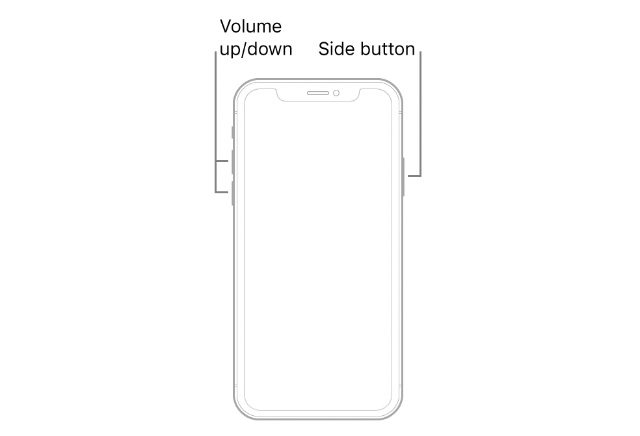
强制重启iPhone 7和iPhone 7 Plus
- 同时按住音量减小按钮和电源按钮,直到看到Apple标志出现。
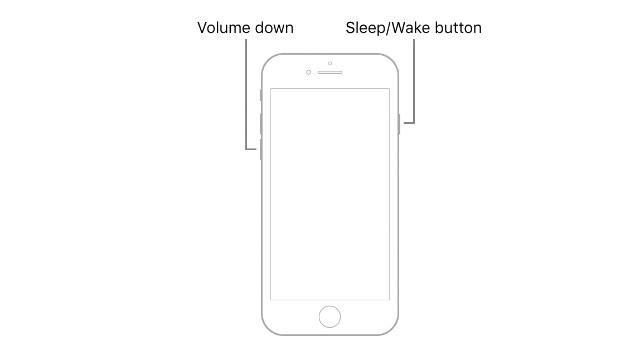
强制重启iPhone 6s及更早机型(包括第一代iPhone SE)
- 同时按住主屏幕按钮和电源按钮,直到出现Apple标志。
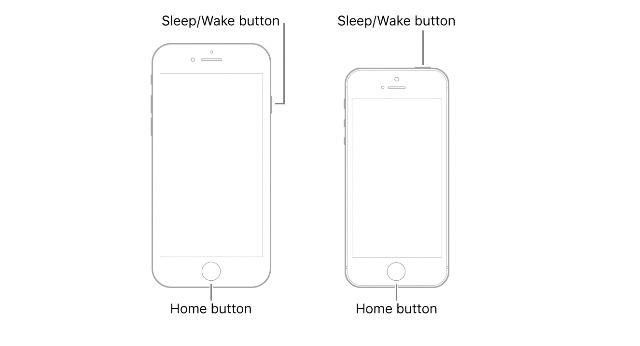
完成以上步骤后,您的iPhone应该会自动重启并恢复正常工作。如果问题依旧,请继续尝试以下方法。
方法二:在不丢失数据的情况下恢复iPhone(Tenorshare ReiBoot)
如果到目前为止所有方法都无效,您可能需要考虑恢复您的iPhone。一个高效且便捷的工具是Tenorshare ReiBoot (下载)。ReiBoot是一款专业的iOS系统修复工具,可以解决各种iOS系统问题,例如iPhone卡在苹果标志界面、iPhone无法关机、iPhone死机黑屏等。该软件操作简单易上手,能够帮助您快速恢复iPhone的正常状态。最重要的是,Tenorshare ReiBoot不会删除您iPhone上的任何数据。
以下是使用Tenorshare ReiBoot修复iPhone死机、无法关机或重启的步骤:
- 在您的电脑(PC或Mac)上启动Tenorshare ReiBoot,并使用官方的Apple Lightning数据线连接您的iPhone。
- 点击“开始”按钮。
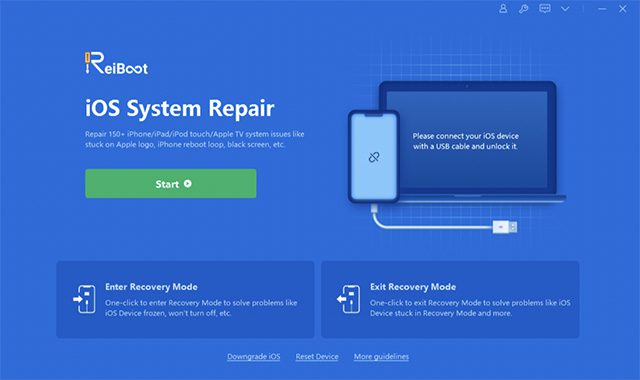
- 选择“标准修复”模式。请注意,“深度修复”模式可能会导致数据丢失,请务必选择“标准修复”。
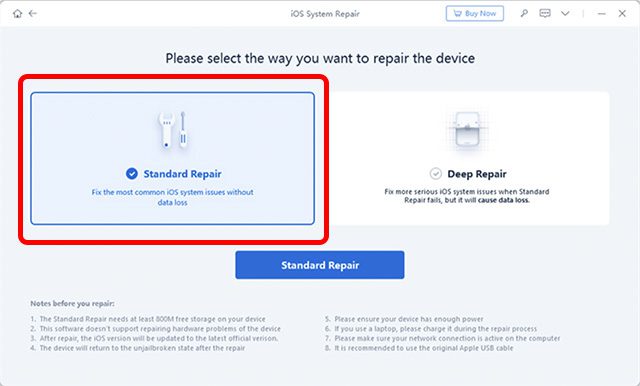
- 点击“下载”开始为您的iPhone下载最新的固件。
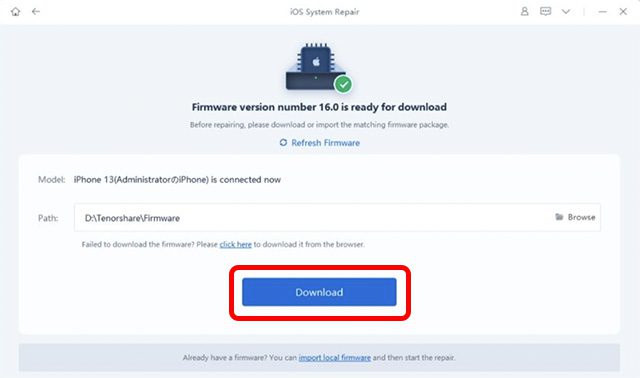
- 下载完成后,点击“开始标准修复”。
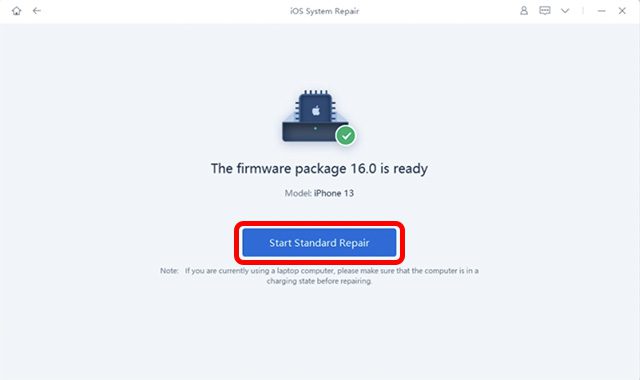
- 在修复过程中,请确保您的iPhone始终与电脑保持连接。修复完成后,您的iPhone将会自动重启,并应该恢复正常工作。

方法三:删除导致死机的应用
如果您发现您的iPhone在使用某些特定的应用程序时容易死机,应尽快将这些应用程序删除。这样做可以有效防止问题再次发生。
方法四:检查软件更新
如果您的iPhone频繁出现死机问题,应检查并确保您的手机没有待处理的系统更新。苹果公司会定期发布iPhone的软件更新,以修复各种随机错误和故障,因此,死机问题也可能通过更新得到解决。
- 前往“设置”->“通用”->“软件更新”。
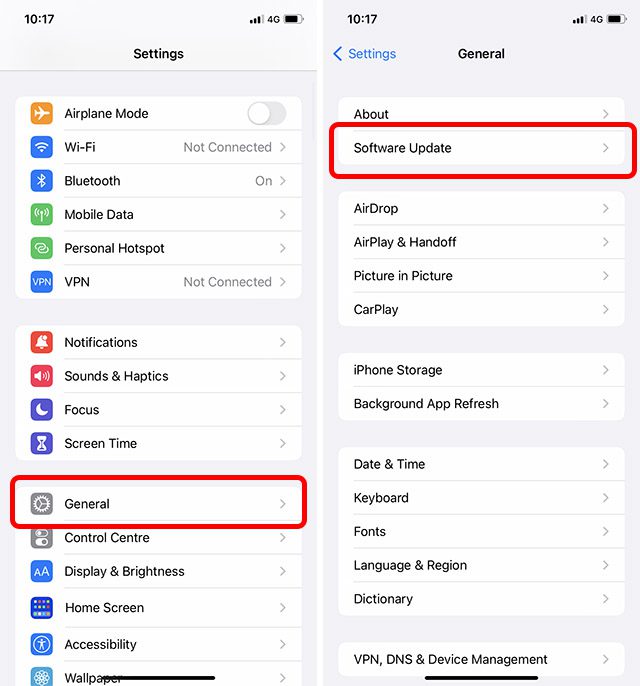
- 您的iPhone会检查是否有可用的更新。如果有,您可以立即下载并安装。
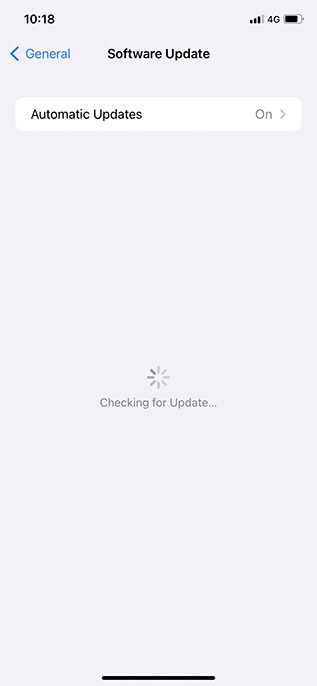
方法五:重置iPhone上的所有设置
如果您的iPhone仍然频繁死机,您可以尝试的另一种方法是重置手机上的所有设置。
注意:此操作不会导致任何数据丢失。但是,您在iOS系统中自定义的所有设置都将恢复为出厂默认状态。
- 前往“设置”->“通用”->“传输或重置iPhone”。
- 点击“重置”,然后选择“重置所有设置”。
方法六:使用DFU模式进行恢复(通过iTunes,会导致数据丢失)
如果上述方法都未能解决问题,可能是时候尝试一种“更强力”的方法了。DFU模式恢复有时可以修复可能导致iPhone死机的底层固件问题。
注意:DFU模式恢复将会清除您的所有数据。因此,请务必提前备份重要信息。
- 将您的iPhone置于DFU模式。以下是在不同型号的iPhone上进入DFU模式的方法:
- iPhone 8及更新机型(包括iPhone 14和iPhone 14 Pro):
- 将您的iPhone连接到电脑。
- 快速按下并松开音量增大按钮。
- 快速按下并松开音量减小按钮。
- 长按电源按钮,直到屏幕变黑。然后,同时长按侧边按钮和音量减小按钮。
- 5秒后,松开电源按钮(侧边按钮)。确保您仍然按住音量减小按钮。
- 当iTunes/Finder提示已检测到处于恢复模式的iPhone时,您可以松开按钮。
- iPhone 7和7 Plus:
- 将设备连接到电脑,最好使用原装的Apple Lightning数据线。
- 同时按住侧边按钮和音量减小按钮。
- 8秒后,松开侧边按钮,但继续按住音量减小按钮。
- iPhone 6s及更早机型(包括第一代iPhone SE):
- 使用Lightning数据线将设备连接到电脑(最好使用原装数据线)。
- 同时按住主屏幕按钮和锁定按钮。
- 8秒后,松开锁定按钮,但继续按住主屏幕按钮。
- iTunes将通知您iPhone已在恢复模式下连接。现在,您可以使用iTunes的恢复选项来尝试修复您的iPhone。
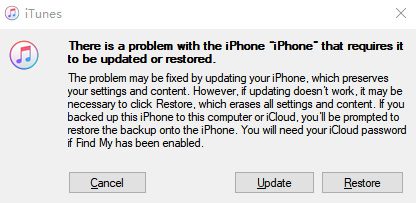
方法七:联系Apple支持
如果恢复您的iPhone仍然无法解决问题,那么最好的选择是联系Apple并寻求他们的帮助。您可以通过点击这个链接联系Apple支持:Apple支持。
解决iPhone死机且无法关机或重启的问题
总而言之,如果您的iPhone已经死机且无法关机或重启,您可以尝试上述这些方法来解决问题。虽然有时强制重启就可以解决问题,但如果问题仍然存在,像Tenorshare ReiBoot这样的专业软件(下载)通常可以有效地解决问题。
那么,您是否曾遇到过iPhone卡死且无法修复的问题?您尝试了哪些解决方案,哪些对您有效呢?欢迎在评论区分享您的经验。